Gepubliceerd op 18 november, 2023
Corrigeer witbalans (Camera Raw Filter)
Ik laat je in dit artikel zien hoe je de witbalans van je foto corrigeert met de Camera Raw-filter in Adobe Photoshop.
Wil je liever de video met instructies bekijken? Klik dan hier of scrol verder naar het eind van deze pagina. Dit is een Engelstalige tutorial.
Je kunt de foto die ik voor deze uitleg gebruikt heb hier downloaden.
Kleurcorrectie (witbalans)
Open de foto die je wil bewerken. Klik dan met je rechtermuisknop op je achtergrond laag en selecteer ‘omzetten in slim object‘.
Navigeer vervolgens naar ‘Filter > Camera Raw-filter‘.
Open het kleur paneel en verander de witbalans naar ‘aangepast‘. Selecteer dan het pipetje.
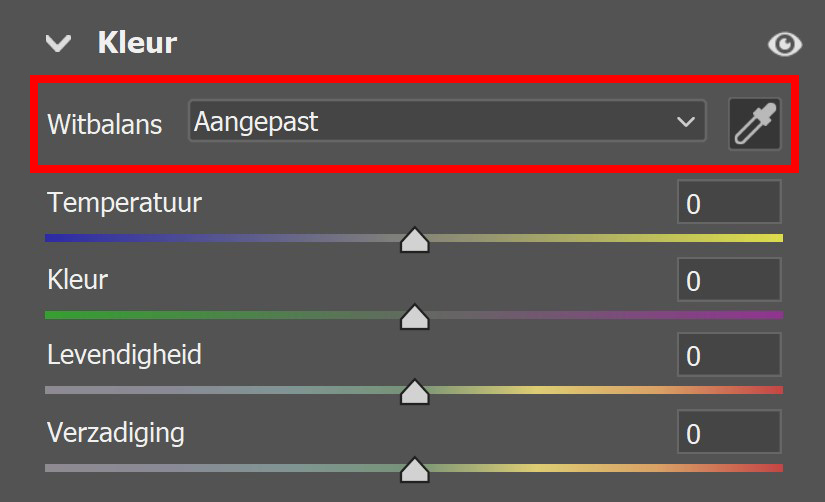
Er zijn nu 2 methoden die je kunt gebruiken om de witbalans te corrigeren. Ik zal je beide methoden laten zien.
Methode 1
Klik op een gebied in de foto dat een neutrale grijstint moet hebben. Je kunt op verschillende gebieden klikken om te bekijken welk effect dat heeft op de witbalans.
Ik heb in onderstaande afbeelding het gebied gemarkeerd dat ik geselecteerd heb.
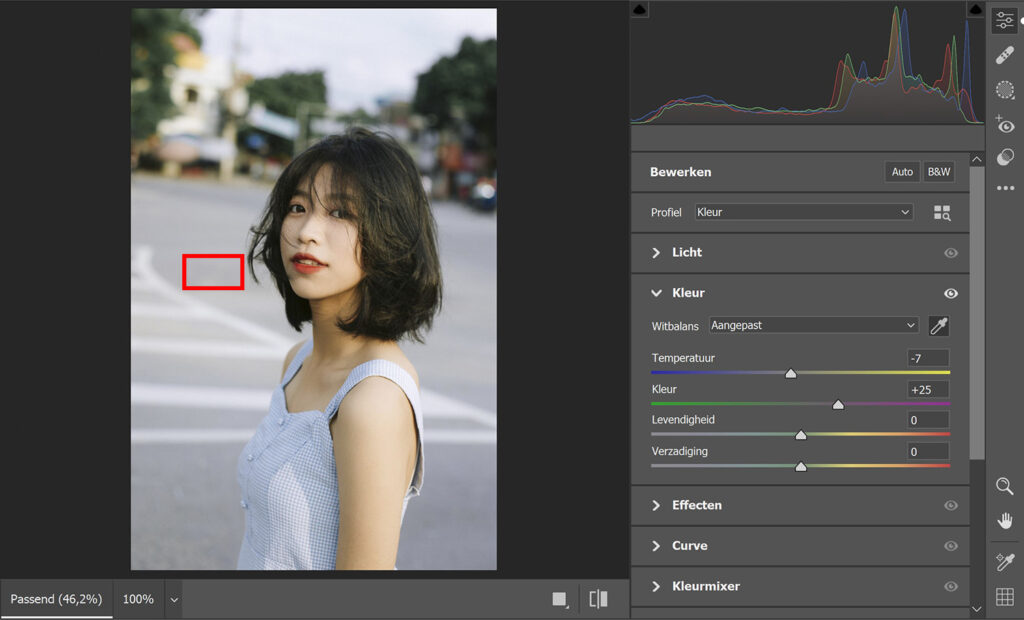
Je kunt de originele foto vergelijken met de bewerkte foto door op de \ toets te drukken.
Methode 2
Je kunt ook de gehele foto selecteren door er overheen te slepen (met het pipet geselecteerd).
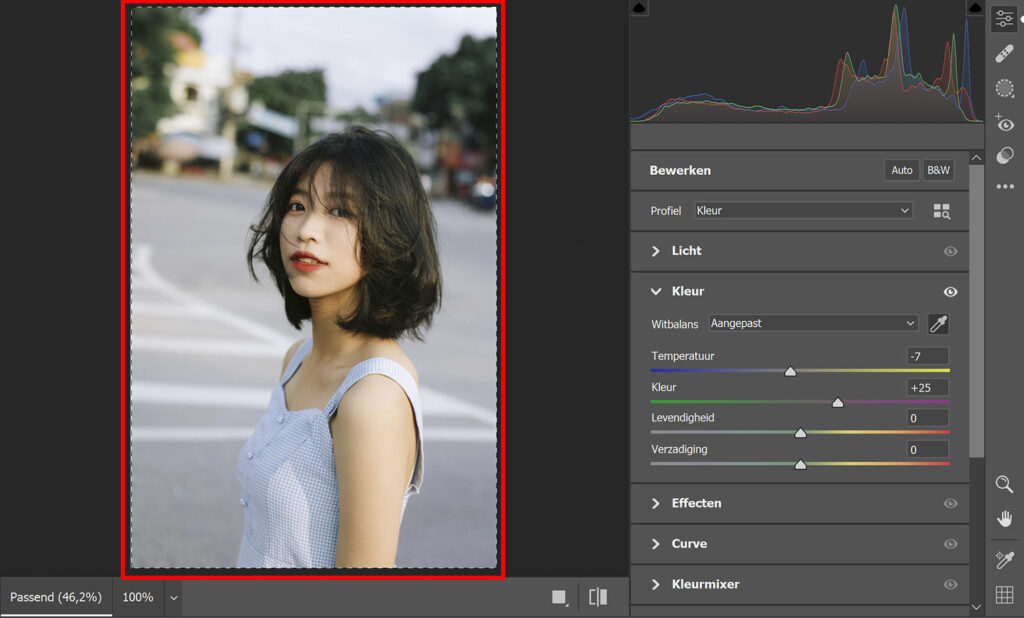
Bij deze foto gaat mijn voorkeur uit naar methode 1, omdat dit een beter resultaat geeft.
Instellingen aanpassen
Omdat je de achtergrond laag hebt omgezet in een slim object, kun je de instellingen op ieder moment wijzigen. Dit doe je door dubbel te klikken op de Camera Raw-filter laag. Camera Raw opent nu opnieuw, zodat je aanpassingen kunt doen.
En dat is hoe je automatisch de witbalans van een foto corrigeert met de Camera Raw-filter in Adobe Photoshop!
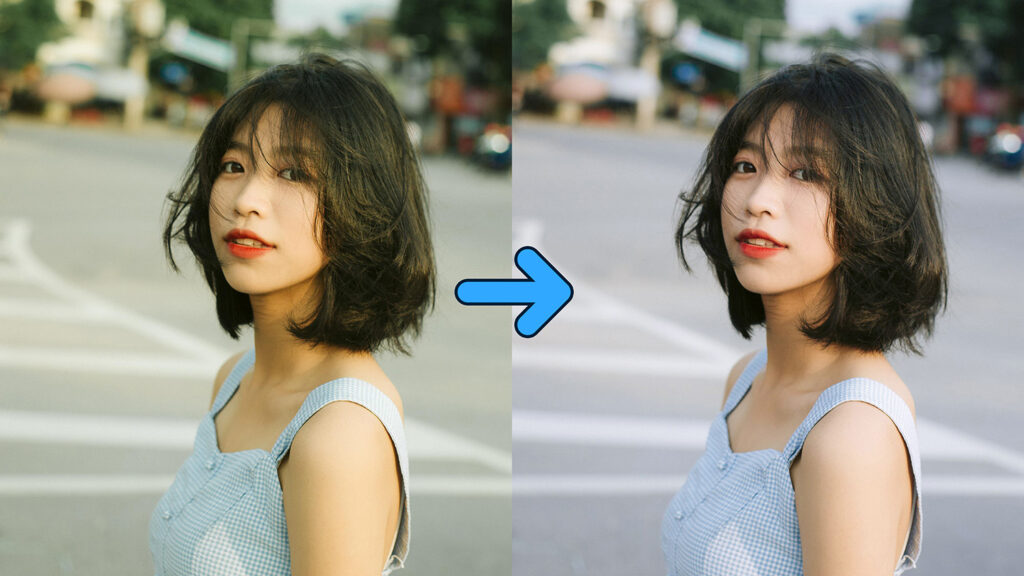
Er is, naast deze methode, nog een andere manier om de kleuren te corrigeren. In dit artikel laat ik je zien hoe je snel en eenvoudig de witbalans herstelt met een curven laag.
Leer meer over bewerken in Photoshop
Wil je meer weten over bewerken in Adobe Photoshop? Bekijk dan mijn andere blogs of neem een kijkje op mijn YouTube kanaal.
Volg me ook op Facebook om op de hoogte te blijven van nieuwe blogs en tutorials!
Photoshop
De basis
Fotobewerking
Creatief bewerken
Camera Raw
Neural Filters
Tekst effecten
Lightroom
De basis
Fotobewerking

